
Bármennyire is szeretjük Apple TV-inket, időnként mindannyiunknak voltak Apple TV-vel kapcsolatos problémái. Függetlenül attól, hogy Apple TV-je lefagyott, vagy az Apple TV-jén felragadt az Apple embléma, vagy kényszerítenie kell az Apple TV alkalmazásból való kilépést, több olyan megoldást is bemutatunk, amelyeket akkor próbálhat ki, amikor az Apple TV nem működik. Az elektronika első számú szabálya, hogy ha leáll, indítsa újra. Tehát áttekintjük, hogyan kell újraindítani az Apple TV-t, és hogyan kell keményen újraindítani az Apple TV-t arra az esetre, ha lefagyna vagy ráragadna az Apple logóra. Kitérünk arra is, hogyan állíthatja vissza az Apple TV gyári beállításait és állíthatja vissza, ha minden más nem sikerülne, vagy ha úgy döntene, hogy eladja Apple TV-jét. Így állíthatja vissza az Apple TV-t és más hibaelhárítási technikákat.
Összefüggő: 15 legjobb Apple TV-alkalmazás filmekhez, zenéhez, játékokhoz és sok máshoz
Tartalomjegyzék:
Az Apple TV újraindítása
Az Apple TV kényszerített újraindítása
Az alkalmazásból való kilépés kényszerítése az Apple TV-n
Hogyan lehet visszaállítani a gyári beállításokat (más néven Restore) az Apple TV-t
A nem reagáló Apple TV visszaállítása
Az Apple TV újraindítása
Ha az Apple TV folyamatosan összeomlik vagy más módon hibásan működik, az Apple TV újraindítása mindig jó első lépés. Mint a legtöbb elektronika esetében, az Apple TV újraindítása valószínűleg megoldja a minimális problémákat. Ez nem ugyanaz, mint az Apple TV visszaállítása, amelyre később térünk ki. Két különböző módszer létezik azonban az Apple TV újraindítására. Az első a távirányítóval történő navigálás a Beállításokba. Ha az Apple TV lefagy, ugorjon a következő szakaszra, hogy megtudja, hogyan kényszerítheti újraindítását vagy kemény újraindítását az Apple TV-n.
Az Apple TV (4. generációs) újraindítása:
Menj a beállításokhoz.
Válassza a Rendszer lehetőséget.
Kattintson az Újraindítás gombra.
Az Apple TV (3. generációs vagy korábbi) újraindítása:
Nyisd meg a beállításokat.
Koppintson az Általános elemre.
Válassza az Újraindítás lehetőséget.

Az Apple TV kényszerített újraindítása
Ha az Apple TV lefagy, a Beállítások menü megnyitása az Apple TV újraindításához nem pontosan lehetséges. Ebben az esetben az Apple TV távirányítójával újraindíthatja az Apple TV-t a gombok egy bizonyos kombinációjának nyomva tartásával. Az Apple TV újraindításának kényszerítése:
Az Apple TV kényszerített újraindítása (4. generációs érintőpados távirányító):
Tartsa lenyomva egyszerre a Kezdőlap és a Menü gombot.
Engedje el, amikor az Apple TV LED-je villogni kezd.
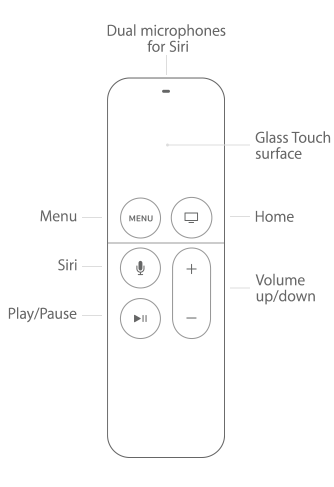
Az Apple TV kényszerített újraindítása (3. generációs vagy korábbi alumínium távirányító):
Tartsa lenyomva a Le és a Menü gombot együtt.
Engedje el, amikor az Apple TV LED-je villogni kezd.
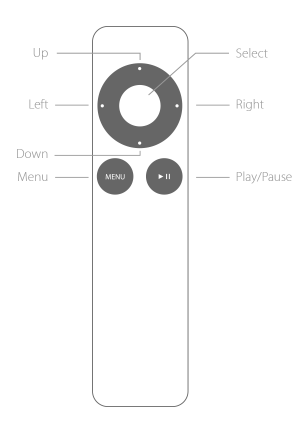
Az Apple TV alkalmazásból való kilépés kényszerítése
Amennyire meg tudom mondani, az Apple TV régebbi modelljein nincs mód arra, hogy kikényszerítsünk egy alkalmazást. A 4. generációs Apple TV az egyetlen, amelyik hivatalos alkalmazásokkal tölthető le az App Store-ból. Tehát ha régebbi Apple TV-je lefagy, előfordulhat, hogy csak újra kell indítania az Apple TV-t, hogy újra zökkenőmentesen működjön. Két alapvető módja van az alkalmazásból való kilépésnek az Apple TV-n. Képesnek kell lennie érintse meg és tartsa lenyomva a Menü gombot az Apple TV távirányítóján egy olyan alkalmazásban, amely nem működik az alkalmazásból való kilépéshez. Ha régebbi generációs Apple TV-je van, érdemes ezt az első lehetőséget is kipróbálni. Ellenkező esetben szüksége lesz a 4. generációs Apple TV-re Siri távirányítóval az alkalmazásból való kilépéshez:
Nyomja meg a Kezdőlap gombot, hogy visszatérjen a főképernyőre.
Koppintson duplán a Kezdőlap gombra az alkalmazásváltó megnyitásához, akárcsak az iPhone készüléken.
Az érintőpadon csúsztassa az ujját balra vagy jobbra, és válassza ki a kilépni kívánt alkalmazást.
Húzza felfelé az alkalmazásból való kilépéshez.
Érintse meg a Kezdőlap gombot az alkalmazásváltóból való kilépéshez és a Kezdőképernyőre való visszatéréshez.
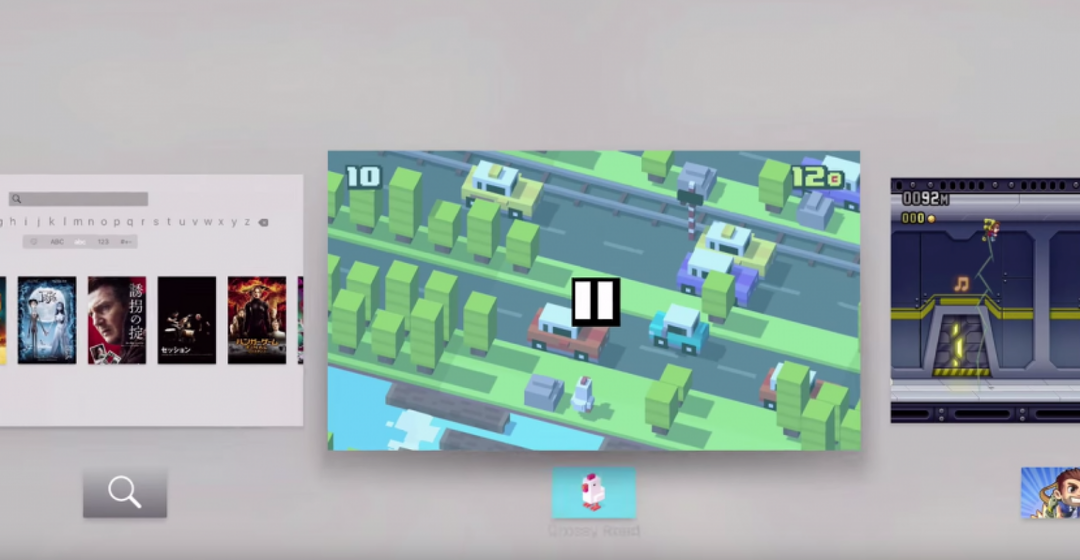
Hogyan lehet visszaállítani a gyári beállításokat (más néven Restore) az Apple TV-t
A hibaelhárítás során az Apple TV alaphelyzetbe állítása az utolsó lehetőség. Ennek az az oka, hogy ezzel törli az összes információt, és visszaállítja az Apple TV gyári beállításait. Ha Apple TV-jét tervezi eladni vagy elajándékozni, mindenképpen vissza kell állítania a gyári beállításokat – így a címzett nem férhet hozzá fiókjaihoz vagy adataihoz. Ez a rész foglalkozik az Apple TV gyári beállításainak visszaállításával, amikor az Apple TV reagál. Ha az Apple TV falazott vagy lefagyott, a cikk következő részében indítsa újra az iTunes alkalmazással.
Az Apple TV (4. generációs) gyári alaphelyzetbe állítása:
Nyissa meg a Beállítások alkalmazást.
Válassza a Rendszer lehetőséget.
Koppintson a Visszaállítás elemre.
Az alkalmazások, fiókok és beállítások törléséhez válassza az Összes beállítás törlése lehetőséget. Ez NEM állítja vissza az Apple TV gyári beállításait, de internetkapcsolat nélkül is megtehető.
Az Apple TV gyári beállításainak visszaállításához koppintson a Visszaállítás elemre. Ehhez internetkapcsolatra lesz szüksége. Ez a folyamat eltart egy ideig.
Miután ez megtörtént, visszaállíthatja az alkalmazásvásárlásokat, ha felkeresi az App Store-t, kiválasztja a Vásárlások lehetőséget, és újra letölti a kívánt alkalmazásokat.
Az Apple TV (3. generációs vagy korábbi) gyári alaphelyzetbe állítása:
Nyisd meg a beállításokat.
Koppintson az Általános elemre.
Válassza a Visszaállítás lehetőséget.
Az alkalmazások, fiókok és beállítások törléséhez válassza az Összes beállítás törlése lehetőséget. Ez NEM állítja vissza az Apple TV gyári beállításait, de internetkapcsolat nélkül is megtehető.
Az Apple TV gyári beállításainak visszaállításához koppintson a Visszaállítás elemre. Ehhez internetkapcsolatra lesz szüksége.
Ez a folyamat eltart egy ideig. Ha elkészült, az eszköz automatikusan bekapcsol.
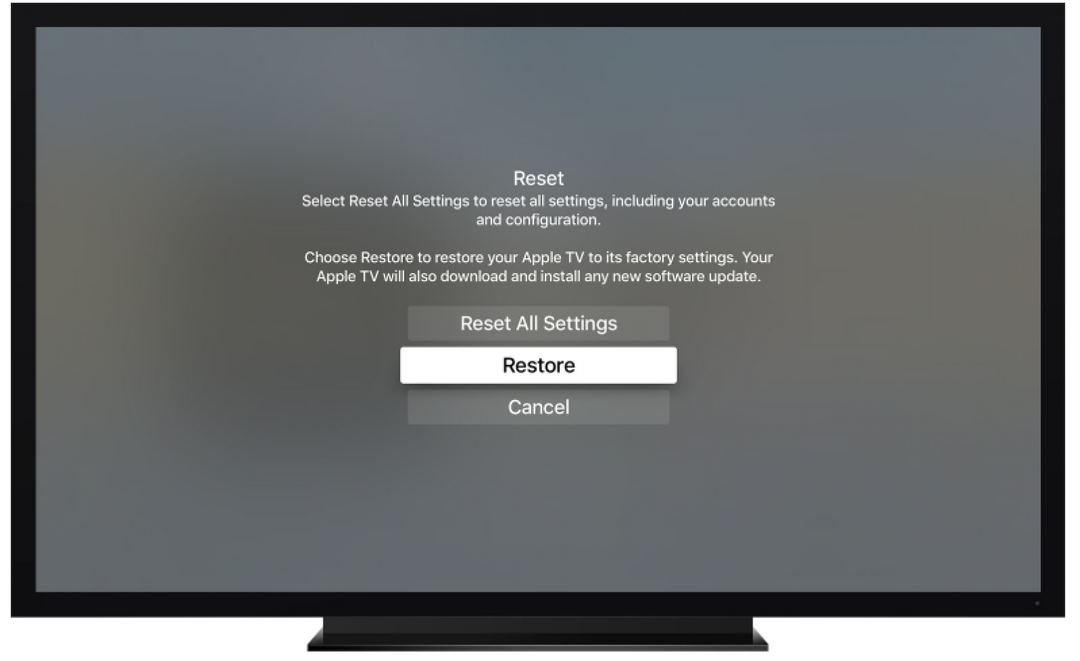
Vagy végső megoldásként visszaállította, hogy újra zökkenőmentesen működjön, vagy Apple TV-je készen áll az eladásra vagy a felajánlásra.
A nem reagáló Apple TV visszaállítása
A fenti tipp a legegyszerűbb módja az Apple TV gyári beállításainak visszaállításának. Ha azonban az Apple TV lefagy vagy nem reagál, az nem tesz sok hasznot. Szerencsére visszaállíthatja az Apple TV-t az iTunes használatával. Ehhez internetkapcsolatra lesz szüksége. Ha 4. generációs Apple TV-vel rendelkezik, akkor egy USB-USB-C akkordra van szüksége a számítógéphez való csatlakozáshoz. Ha 3. generációs vagy korábbi Apple TV-vel rendelkezik, USB-microUSB-kábelre lesz szüksége az Apple TV számítógéphez való csatlakoztatásához.
Nem válaszoló Apple TV visszaállítása:
Húzza ki a HDMI-csatlakozót és a tápkábelt az Apple TV-ből.
Nyissa meg az iTunes alkalmazást a számítógépén.
4. generációs Apple TV: csatlakoztassa az Apple TV-t a számítógéphez USB-USB-C kábel segítségével.
Apple TV 3. generációs vagy korábbi: csatlakoztassa az Apple TV-t a számítógéphez USB-microUSB-kábellel.
Ha 3. vagy 4. generációs Apple TV-je van, dugja vissza az Apple TV tápkábelét.
Ha 2. generációs Apple TV-je van, hagyja az Apple TV-t áramtalanítva.
A számítógépén lévő iTunes alkalmazásban keresse meg az Apple TV ikont az oldal bal felső menüjében. Kattintson rá az Apple TV összefoglalójának megtekintéséhez.
Innen kattintson az Apple TV visszaállítása elemre.
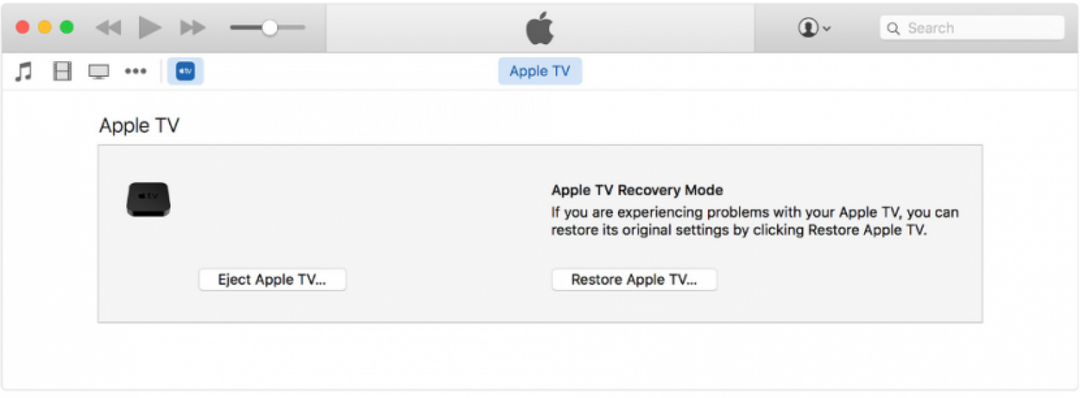
Eltart egy ideig, amíg az Apple TV visszaáll a gyári beállításokra. Hagyja bedugva, és győződjön meg arról, hogy semmi sem szakítja meg az internetkapcsolatot.
A visszaállítás után húzza ki az USB-C vagy microUSB csatlakozót az Apple TV-ből, majd csatlakoztassa a tápkábelt (ha még nincs bedugva) és a HDMI-kábelt.
Készen állsz! Ha az AirPlay továbbra sem működik, nézze meg ezeket a tippeket.
Milyen egyéb kérdései vannak az Apple TV-vel?